电脑与打印机的连接,让我们能在家中或办公室方便地打印文件。尤其是联想打印机,以其稳定的性能和优质的打印效果受到大家的欢迎。但如何将联想打印机添加到电脑上,进行有效的使用呢?本文将以简单明了的步骤,教你如何安装联想打印机到电脑上。
如何添加联想打印机操作步骤:
1、首先我们通过“usb数据线”连接电脑和联想打印机。

2、连接好之后,打开电脑“设置”。
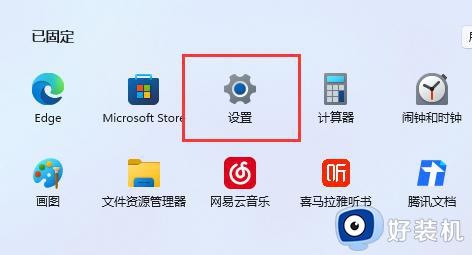
3、接着进入“蓝牙和其他设备”下的“打印机和扫描仪”。
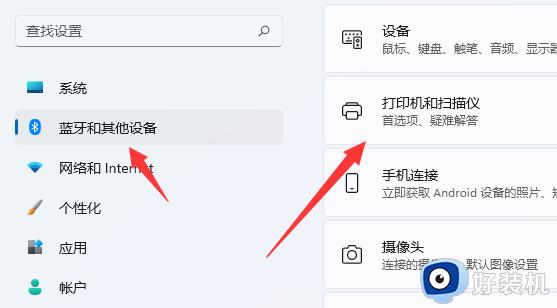
4、打开后查看下面有没有你要连接的打印机,如果没有就点击“添加设备”。
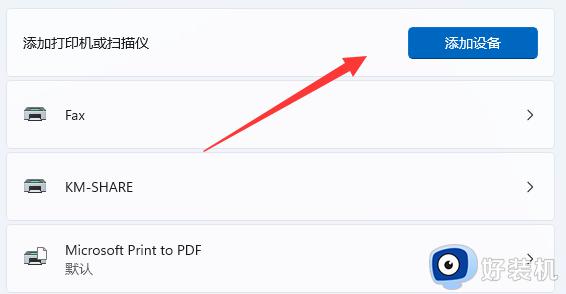
5、如果还是没有添加成功,再点击下面的“手动添加”。
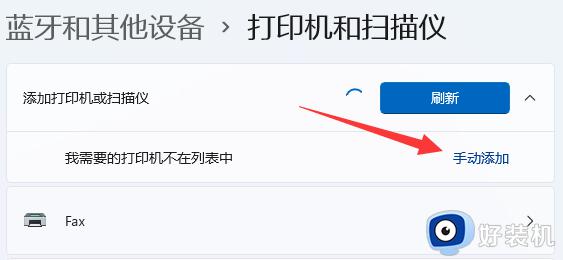
6、然后选择“手动设置添加”并进入下一页。
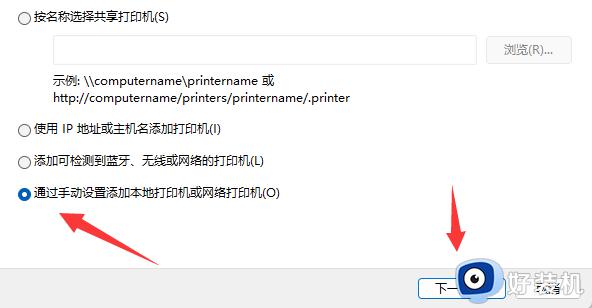
7、再选择连接的端口继续。
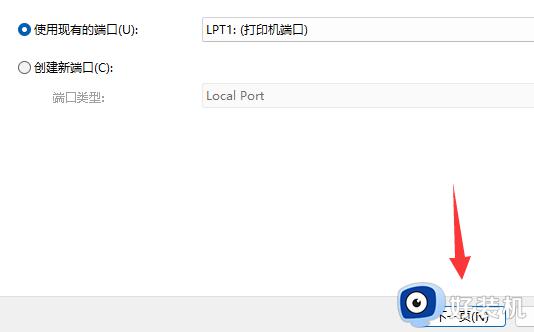
8、最后在厂商中选择联想,并安装对应的打印机驱动就可以了。
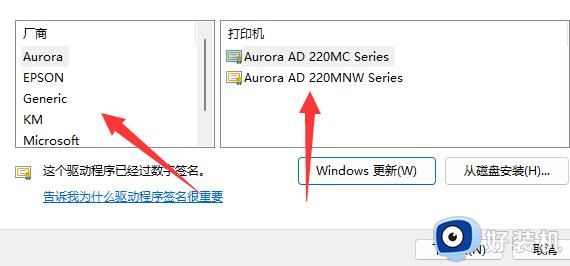
联想打印机怎么安装到电脑上的操作步骤就是这样子,如果你还不清楚联想打印机怎么连接到电脑上打印文件,就可以来学习下这个教程。